L’icona “i” sul tuo Apple Watch ha più o meno lo stesso scopo di iOS e iPadOS: una “i” minuscola racchiusa in un cerchio che rappresenta e offre “informazioni”.
Ecco cosa devi sapere sulle icone “i” di Apple Watch e su come si relazionano all’interazione dell’orologio con un iPhone.
Qual è l’icona “i” su un Apple Watch?
Su un Apple Watch, l’icona “i” ti informa che puoi ottenere informazioni aggiuntive per aiutarti ad accoppiare manualmente l’orologio con un iPhone.
Prima di poter iniziare a utilizzare un nuovo Apple Watch, è necessario associarlo a un iPhone. Puoi eseguire il processo di abbinamento automaticamente oppure utilizzare l’icona “i” per avviare invece il processo di abbinamento manuale.
Ci sono diverse icone “i” coinvolte nell’utilizzo di un Apple Watch; il primo avvia il processo di abbinamento manuale, ad esempio, mentre altri forniscono ulteriori informazioni e generano il codice necessario per sincronizzare orologio e telefono.
Dov’è l’icona “i” su un Apple Watch?
La prima icona “i” si trova nella schermata di configurazione iniziale dell’Apple Watch. Per arrivarci, metti al polso l’Apple Watch non accoppiato. Dovresti vedere l’icona “i” in basso a destra.
Se in seguito devi riassociare il tuo Apple Watch a un iPhone, puoi avviare manualmente e seguire il processo di associazione utilizzando le icone “i” sull’orologio. Vedere la nostra sezione di riparazione di seguito per ulteriori informazioni.

Come disaccoppiare un Apple Watch utilizzando l’icona ‘i’
Se hai mai bisogno di disaccoppiare il tuo Apple Watch dal tuo iPhone, puoi farlo facilmente usando l’icona “i”, ma in questo caso lo troverai sull’app Watch del tuo iPhone piuttosto che su Apple Watch.
1. Avvia l’app Watch sul tuo iPhone.
2. Nella scheda Il mio orologio, tocca Tutti gli orologi nella parte superiore della pagina.
3. Vedrai un elenco di dispositivi (o, nella maggior parte dei casi, solo uno). Tocca l’orologio di cui desideri annullare l’abbinamento.
4. Tocca l’ icona “i” a destra dell’orologio selezionato.
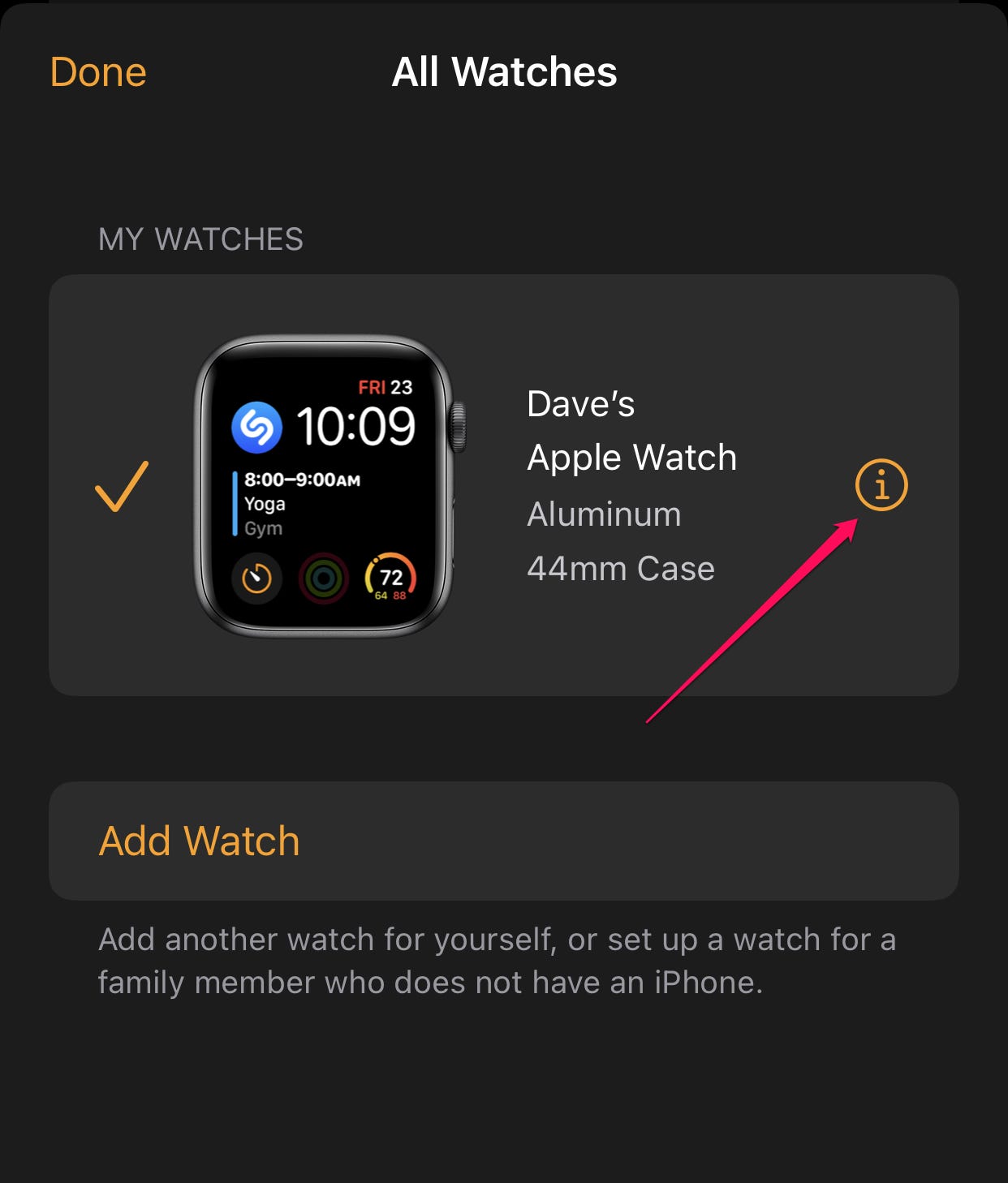
5. Tocca Annulla abbinamento Apple Watch e conferma di volerlo fare.
Come riassociare un Apple Watch utilizzando l’icona ‘i’
Se devi accoppiare (o riassociare) il tuo Apple Watch, puoi avviare il processo manualmente utilizzando l’icona “i” sull’orologio stesso.
1. Metti al polso il tuo Apple Watch non accoppiato.
2. Tocca l’icona “i” in basso a destra, quindi seleziona la tua lingua.
3. Nella schermata successiva, toccare Avvia associazione .
4. Ora dovresti vedere un’animazione che potresti utilizzare per accoppiare automaticamente il tuo Apple Watch, ma se preferisci farlo manualmente, tocca l’icona “i” in basso a destra.
5. Sul tuo iPhone, avvia l’app Watch e quindi tocca Avvia associazione .
6. Nella pagina Posiziona Apple Watch nella cornice , puoi orientare l’animazione sull’orologio nella cornice della pagina, ma se non funziona o preferisci farlo manualmente, tocca Associa manualmente e seleziona il nome dell’orologio dal elenco nella pagina.

